Пренос система из једног ССД-а у други
Потреба за преносом оперативног система са једног ССД уређаја на други, без поновног инсталирања, јавља се у два случаја. Прва је замена системског погона са пространијом, а друга је планирана замена због погоршања карактеристика. С обзиром на широку дистрибуцију СЈС-а међу корисницима, овај поступак је више него релевантан.
Садржај
Мигрирање инсталираног Виндовс система у нови ССД
Сама пријеноса је процес којим се врши тачно копирање система са свим поставкама, корисничким профилима и драјверима. Да би решили овај проблем, постоји специјализирани софтвер, о чему ће се детаљније размотрити у наставку.
Пре него што започнете пренос, повежите нови диск са рачунаром. После тога, уверите се да је препознао БИОС и систем. У случају проблема с приказом, погледајте лекцију на линку испод.
Лекција: Зашто рачунар не види ССД
1. метод: МиниТоол Партитион Визард
МиниТоол Партитион Визард - је софтверско средство за рад са медијима за складиштење, укључујући уређаје базиране на НАНД-меморији.
- Започните програм и кликните на "Миграте ОС то ССД / ХД" панел, након избора системског диска.
- Затим одређујемо опције преноса, у једном од којих се копирају сви делови системског погона, ау другом - само Виндовс сам са свим поставкама. Изаберите одговарајуће, кликните на "Следеће" .
- Изаберемо погон на који ће се систем померити.
- Појавиће се прозор с поруком да ће сви подаци бити избрисани. У њему кликнемо "Да" .
- Ми излажемо могућности копирања. Доступне су две опције - ово је "Подеси партицију на цео диск" и "Копирај партиције без промјене величине" . У првом случају, секције изворног диска ће бити спојене и постављене у јединствени простор циљног ССД-а, а у другом ће се копије извршавати непромењено. Означите и са ознаком "Поравнајте партиције на 1 МБ" - то ће побољшати перформансе ССД-а. Поље "Усе ГУИД Партитион Табле фор таргет диск" остане празно, јер је ова опција потребна само за уређаје за складиштење капацитета више од 2 ТБ. На картици "Таргет Диск Лаиоут" приказани су делови циљног диска, чије се величине подешавају помоћу клизача испод.
- Затим, програм приказује упозорење да је неопходно конфигурирати ОС боот са новог диска у БИОС-у. Кликните на "Заврши" .
- Отвара се главни прозор програма у којем кликнемо "Аппли" за покретање планираних промјена.
- Затим ће почети процес миграције, након чега ће погон, на којем је копиран оперативни систем, спреман за рад. Да бисте покренули систем из њега, неопходно је поставити одређена подешавања у БИОС-у.
- Унесите БИОС притиском на тастер када покрећете рачунар. У прозору који се појављује, кликните на поље које наводи "Довнлоад Мену" или једноставно притисните "Ф8" .
- Затим се појави прозор у којем изаберемо жељени диск, након чега ће се појавити аутоматско поновно покретање.
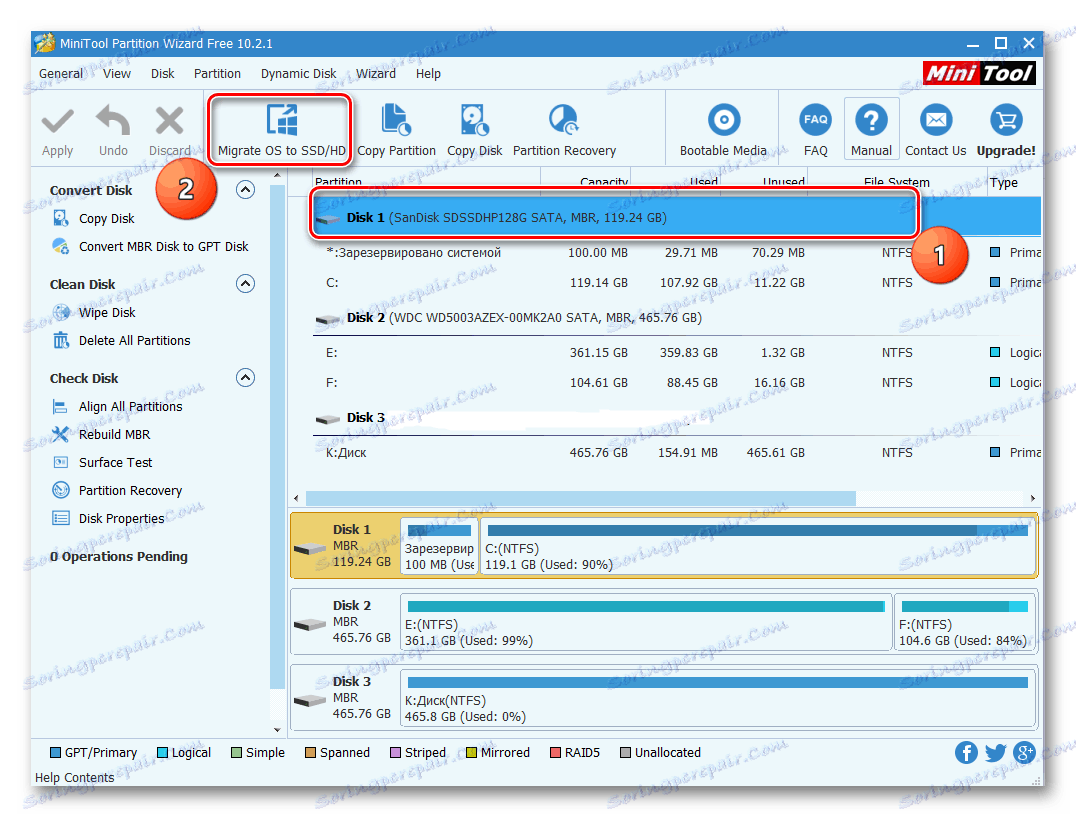
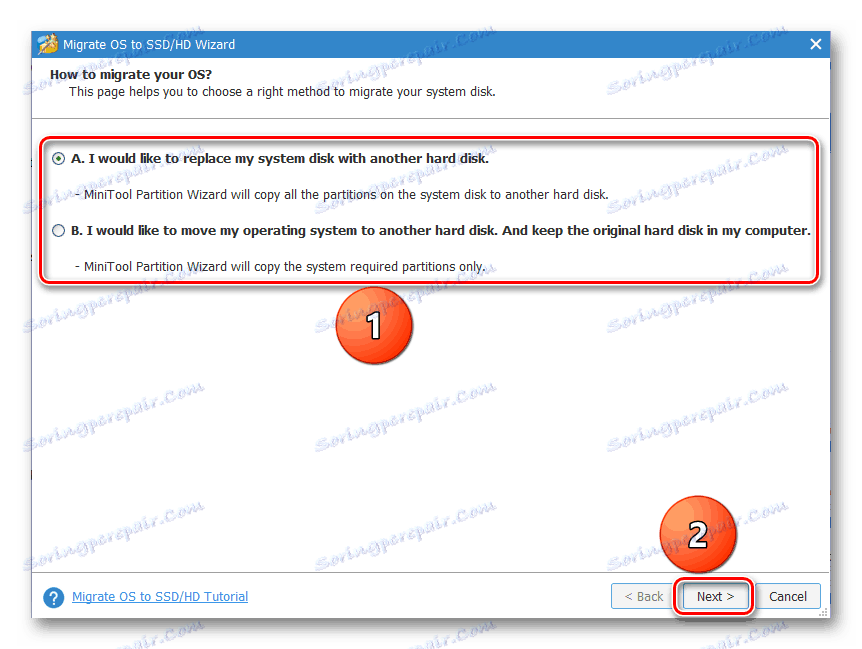
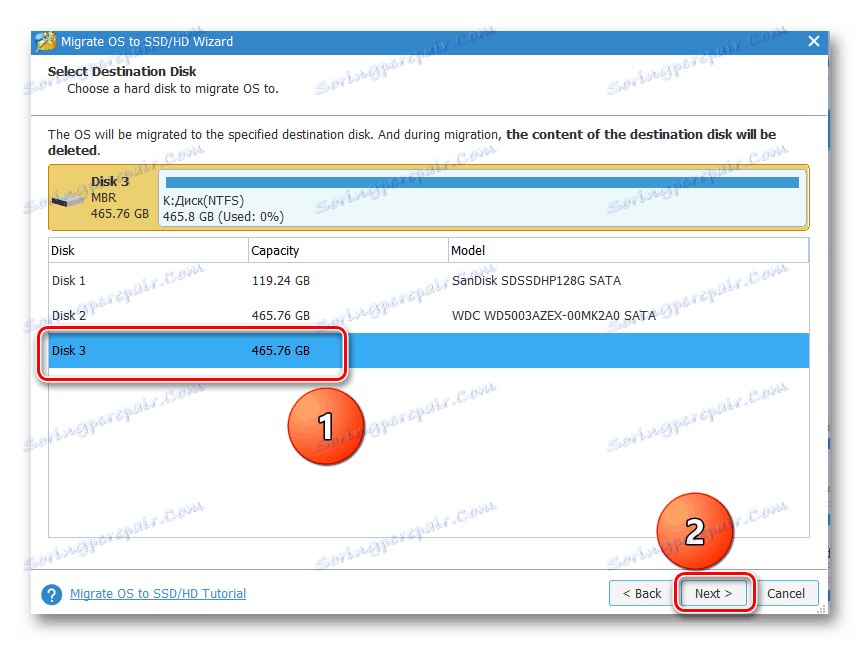
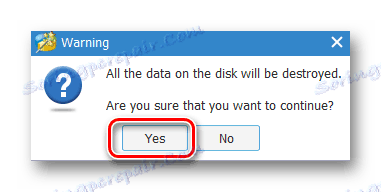
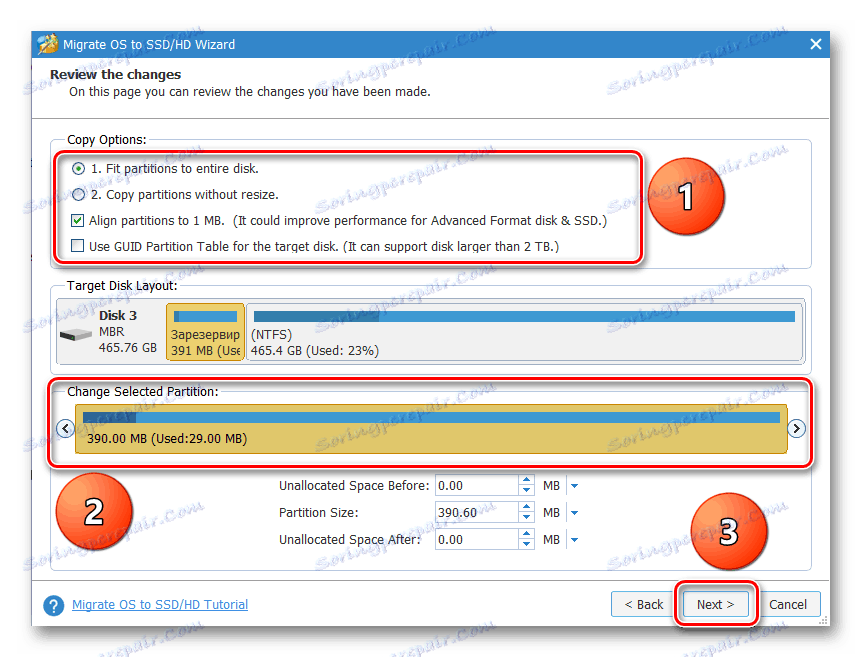
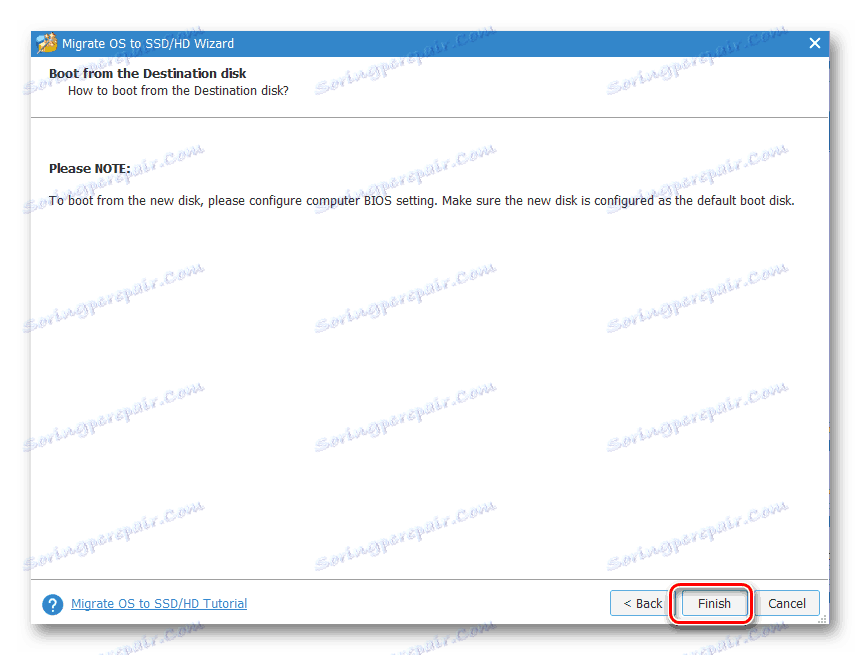
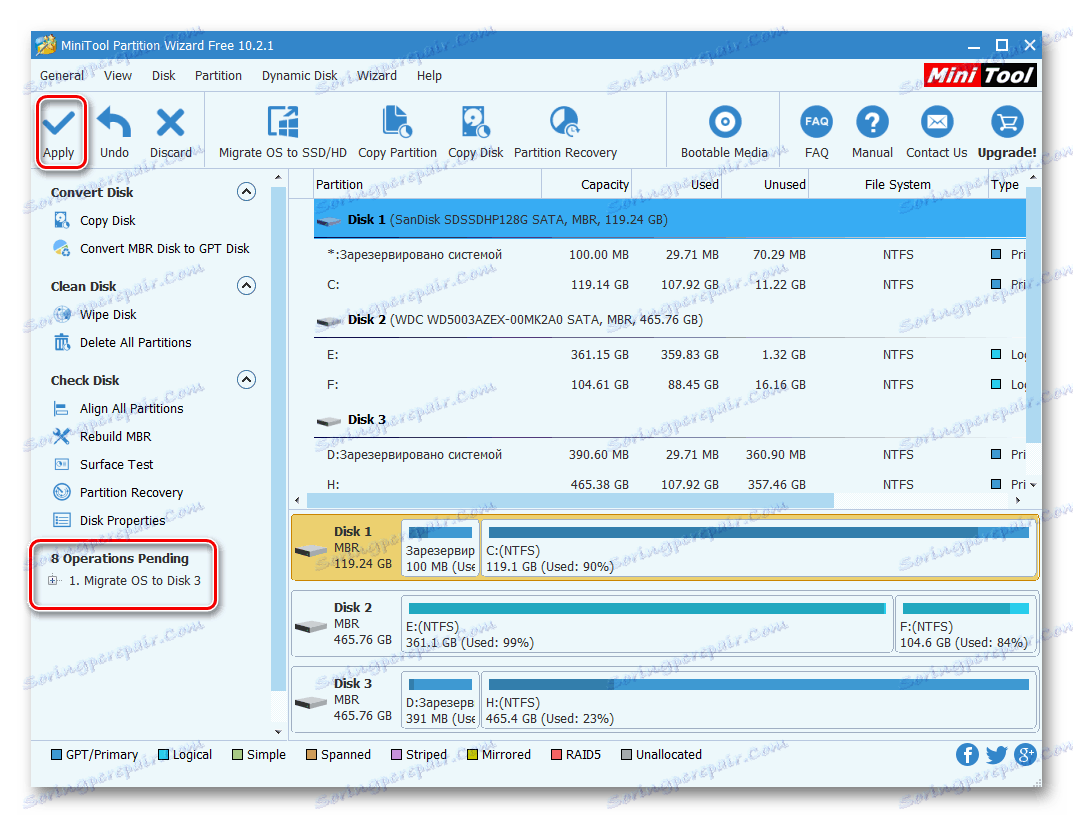
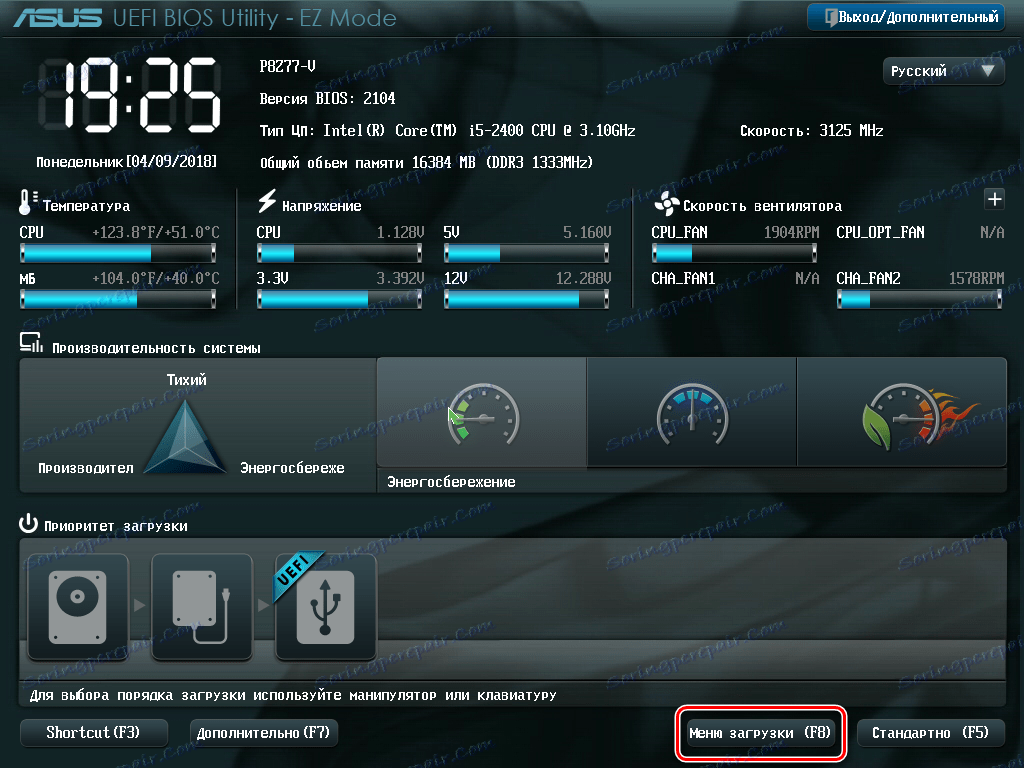
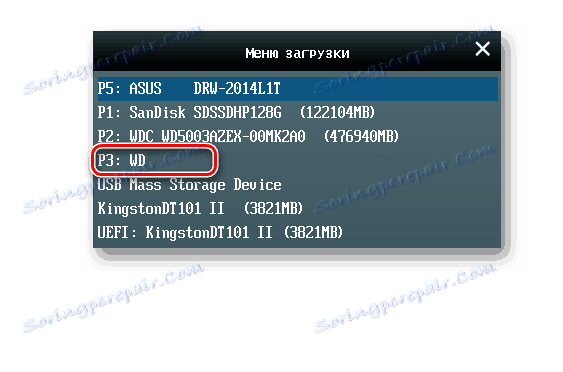
Погледајте и: БИОС подешавање .
Предност МиниТоол Партитион Визард-а је богата функционалност у бесплатној верзији, а недостатак је недостатак руског језика.
Метод 2: Цопи Парагон Дриве
Парагон Дриве Цопи је софтвер који је посебно дизајниран за бацкуп и клонирање дискова. У њему постоји и неопходна функција миграције оперативног система.
- Покренемо Парагон Дриве Цопи и кликните на "Миграција ОС-а" .
- Отвара "Чаробњак за миграцију ОС-а на ССД-у" , где се упозорава да ће сви подаци о циљном ССД-у бити уништени. Кликните на "Даље" .
- Постоји процес анализе опреме, након чега ће се појавити прозор где треба да одредите циљани диск.
- Следећи прозор приказује информације о томе колико ће подаци заузети циљани диск. У случају да ова вредност прелази величину новог ССД-а, уредите листу копираних датотека и директорија. Да бисте то урадили, кликните на наслов "Молимо одаберите фасцикле које желите копирати . "
- Отвара се прозор претраживача у коме је потребно уклонити маркере из директорија и датотека које не намеравате да премјестите. Након тога, кликните на "ОК" .
- Ако желите да ССД има само једну партицију система, проверите одговарајуће поље. Затим кликните на "Цопи".
- Појављује се упозорење да на циљном погону постоје кориснички подаци. Означите квадратић "Да, форматирајте циљни диск и избришите све податке на њему" и кликните на "Следеће" .
- По завршетку процеса, апликација ће приказати поруку да је миграција Виндовс-а на нови диск успјешна. Затим се можете покренути од њега, након што конфигуришете БИОС у складу с горе наведеним упутствима.
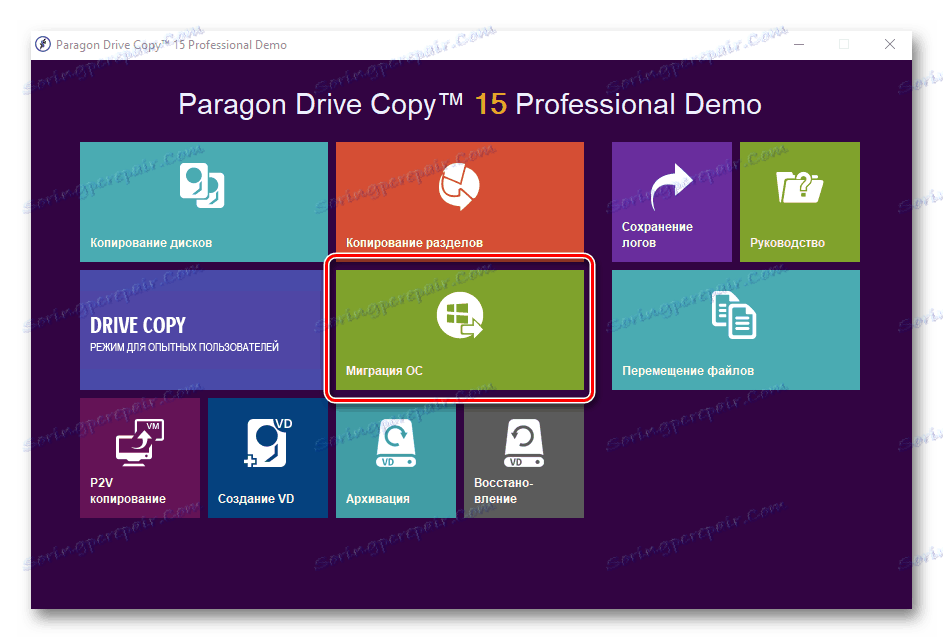
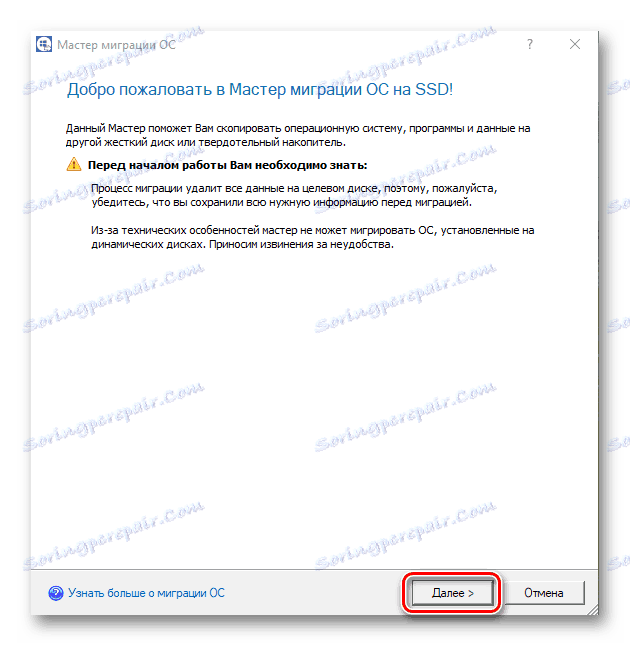
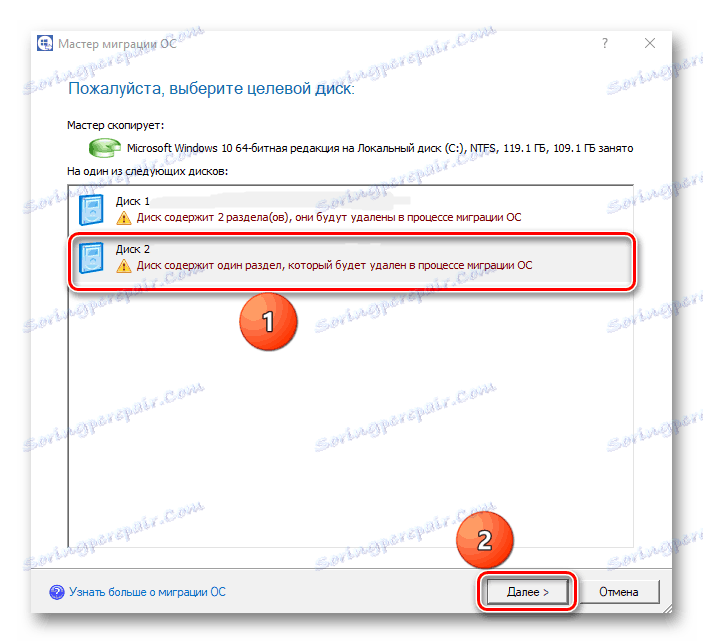
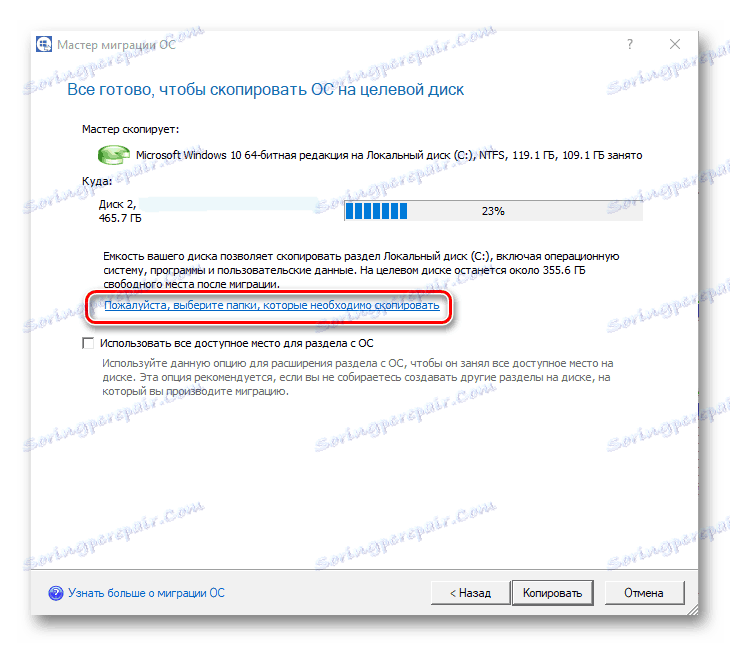
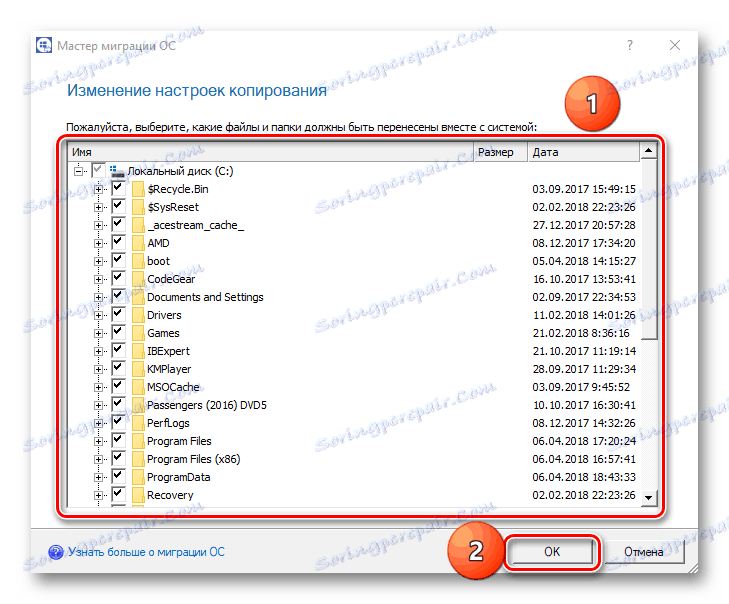
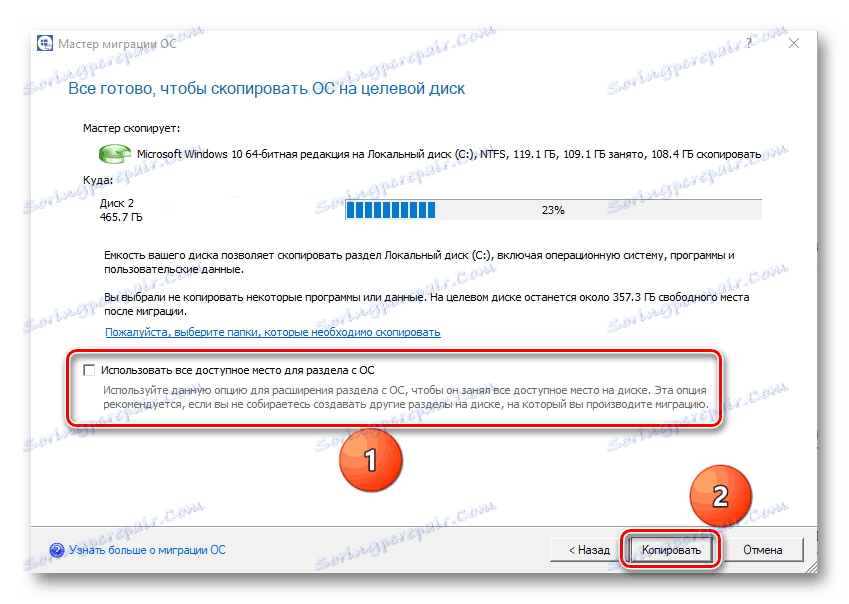
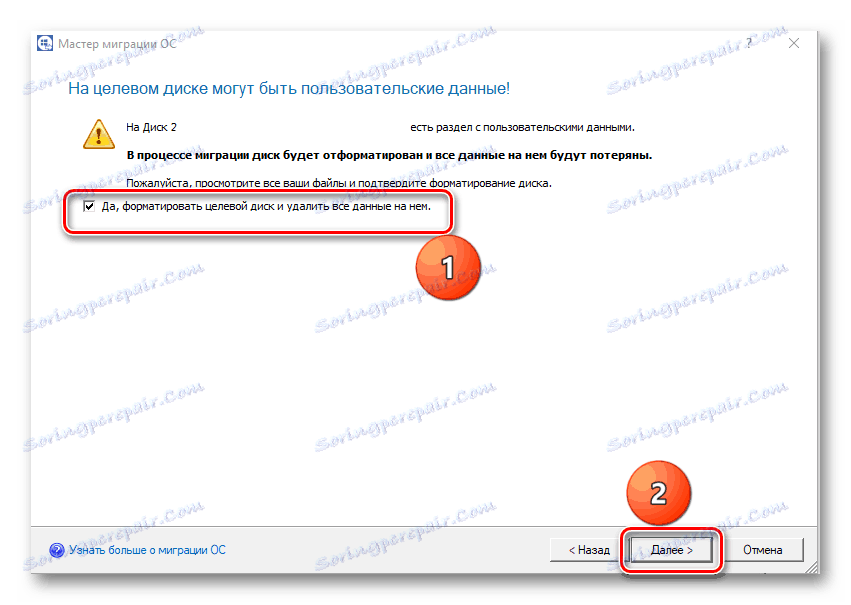
Недостаци програма укључују чињеницу да ради са читавим простором диска, а не са партицијама. Због тога, ако постоје одредишта за податке о циљној СЈС-у, неопходно је пребацити на другу локацију, у супротном ће се све информације уништити.
Метод 3: Мацриум Рефлецт
Такође погодан за решавање проблема Макриум рефлектује што је софтвер за резервне копије и клонирање дискова.
- Покрените апликацију и кликните на "Клоните овај диск" , након што изаберете изворни ССД. Не заборавите да означите одељак "Резервисано по систему" .
- Затим одредите диск на којем ће се подаци копирати. Да бисте то урадили, кликните на "Изабери диск за клонирање на" .
- У отвореном прозору одаберите жељени ССД са листе.
- Следећи прозор приказује информације о поступку преноса оперативног система. Ако на копираном диску постоје партиције, онда можете конфигурирати параметре клонирања кликом на "Цлонед Пропертиес" . Конкретно, могуће је подесити величину волумена система и доделити је сопствено слово. У нашем случају, постоји само једна партиција на изворном погону, па је ова команда неактивна.
- Ако желите, можете заказати покретање процедуре по распореду.
- Прозор Клон приказује опције крварења у крунисању. Започните процес кликом на "Заврши" .
- Приказује се упозорење да морате направити тачку за враћање система. Остављамо маркере на поља означена подразумевано и кликните на ОК .
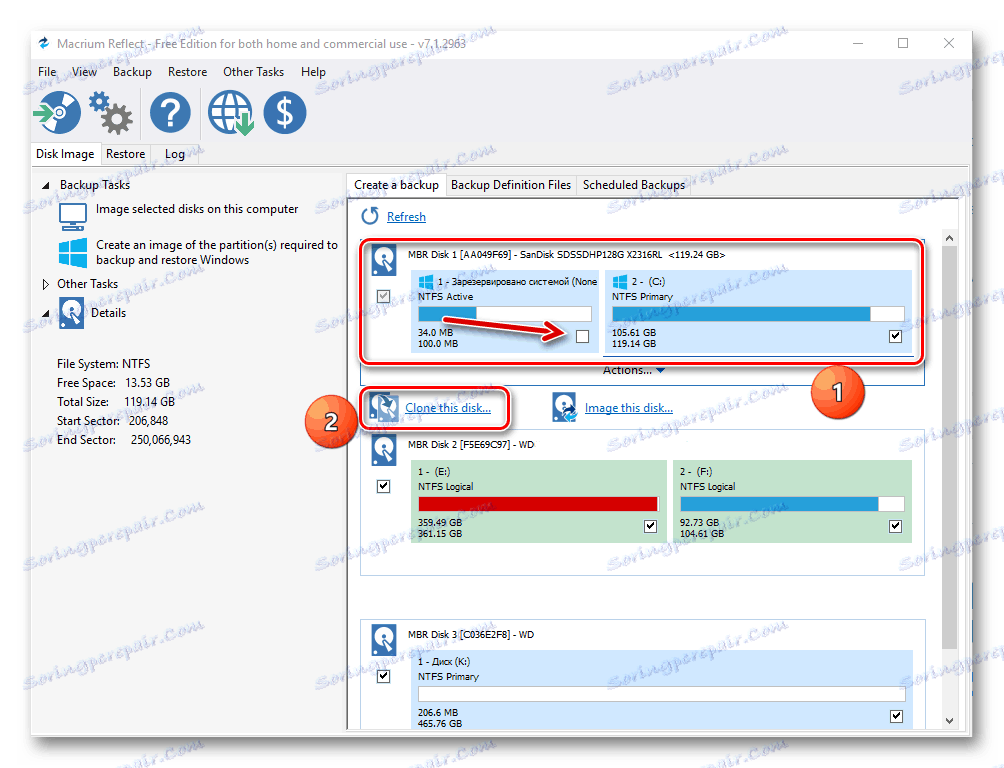
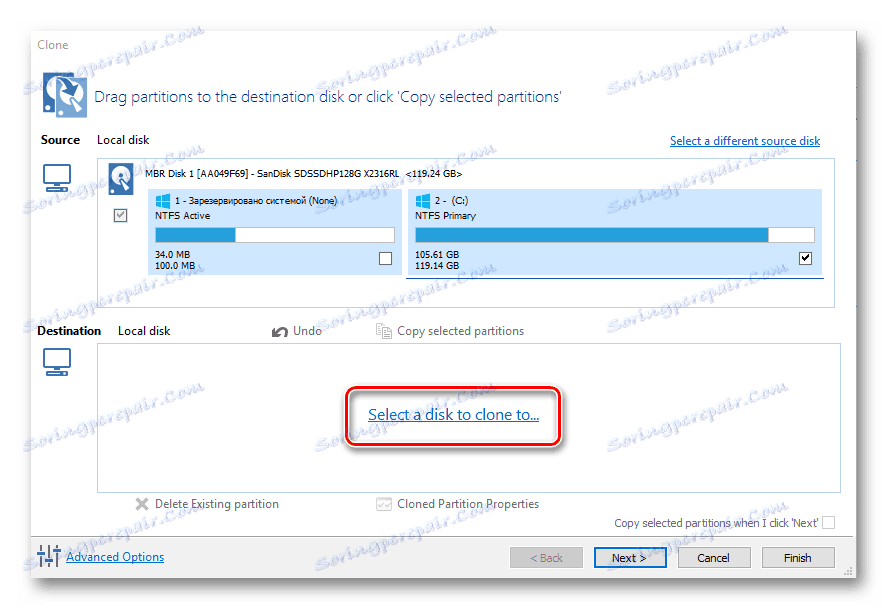
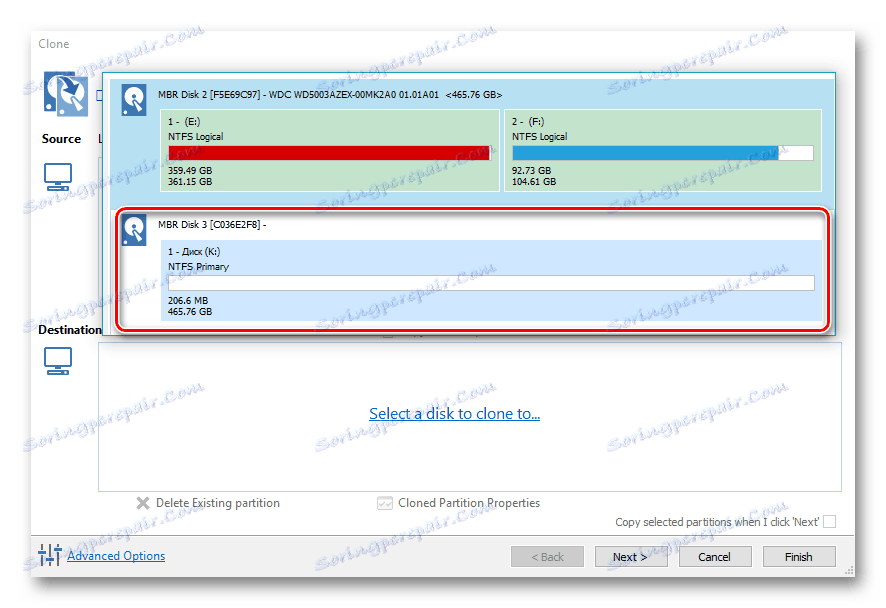
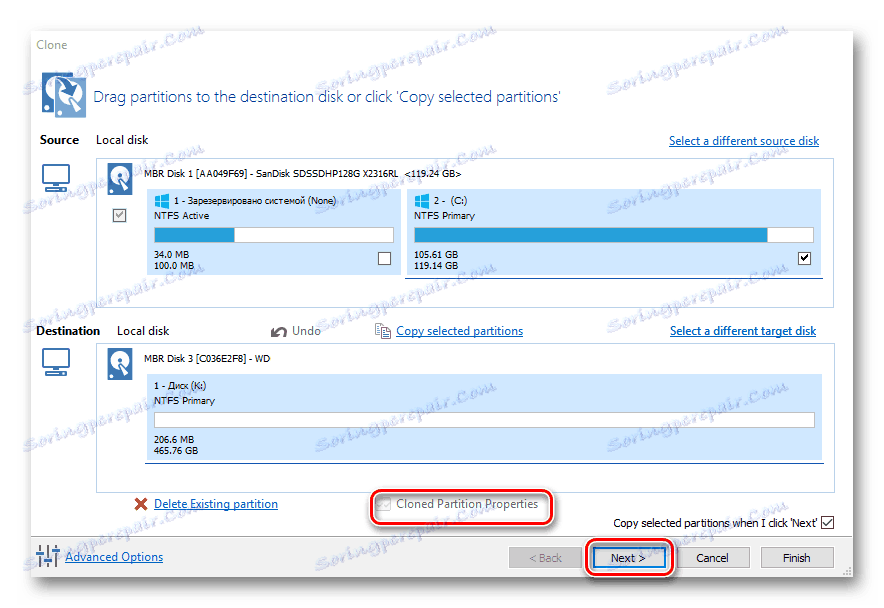
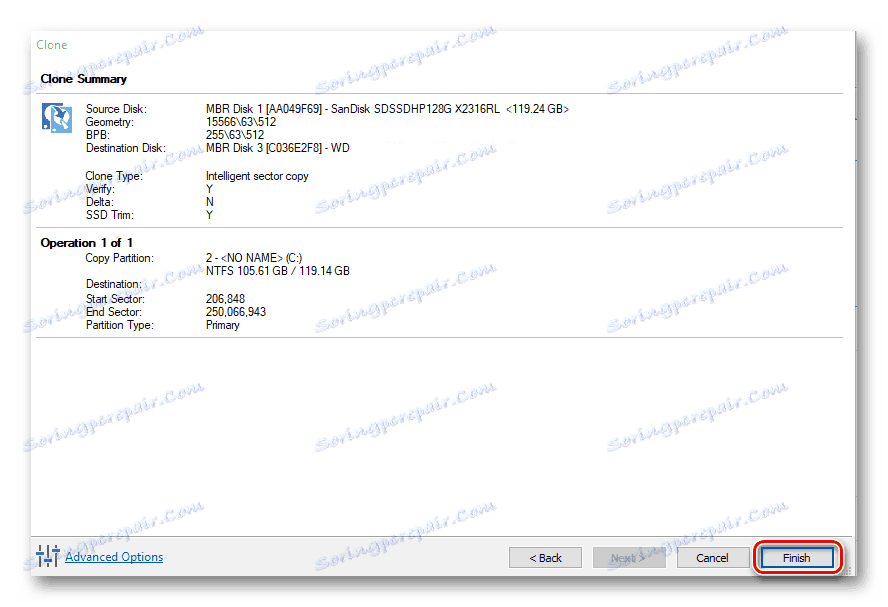
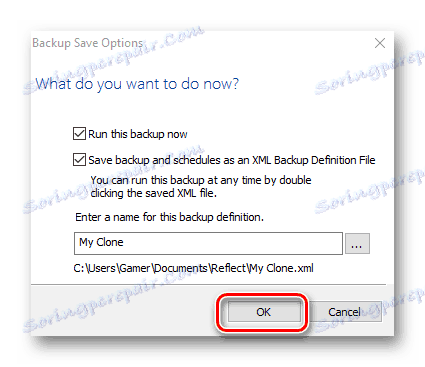
На крају поступка преноса приказује се порука "Цлоне цомплетед" , након чега ће се моћи покренути са новог диска.
Сви разматрани програми се носи са задатком преноса оперативног система на други ССД. Најједноставнији и интуитивнији интерфејс је имплементиран у Парагон Дриве Цопи-у, поред тога, за разлику од осталих, има подршку за руски језик. Истовремено, користећи МиниТоол Визард Партитион Визард и Мацриум Рефлецт такође је могуће извршити различите манипулације с партицијама.